기기 간에 사진을 전송하는 것은 항상 쉬운 일은 아닙니다. 특히 서로 다른 운영 체제를 사용하는 경우 더욱 그렇습니다. 많은 사용자가 iPhone에서 Windows PC로, 또는 Android 휴대폰에서 Mac 으로 파일을 전송하는 데 어려움을 겪었습니다.
여기까지 읽으셨다면, 블루투스를 사용하여 iPhone에서 PC로 사진을 전송할 수 있는지 궁금하실 겁니다. 만약 불가능하다면, 사진을 전송하는 다른 안정적인 방법은 무엇일까요? 여기에서는 필요한 모든 정보와 사진을 컴퓨터로 쉽게 전송하는 가장 좋은 방법들을 안내해 드리겠습니다.
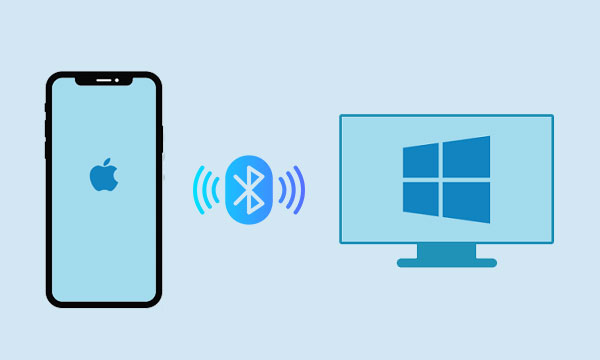
Windows PC의 경우, 아니요입니다. Bluetooth를 통해 iPhone에서 PC로 사진을 직접 전송할 수 없습니다. iPhone을 PC의 Bluetooth와 연결할 수는 있지만, Apple 사진 앱에서는 Bluetooth를 통해 사진을 전송할 수 있는 옵션이 없습니다. Apple은 AirDrop이라는 다른 파일 공유 프로토콜을 사용하기 때문인데, 이 프로토콜은 Mac 과 같은 다른 Apple 기기에서만 작동합니다. ( iPhone에서 Mac 으로 사진을 AirDrop하는 방법 참조)
그렇다면 대안은 무엇일까요? Bluetooth를 사용하여 iPhone에서 PC로 사진을 전송할 수 없으므로 다른 방법을 사용해야 합니다. 사진을 옮기는 간단하고 효과적인 방법이 몇 가지 있습니다. 다음 섹션을 계속 읽고 다양한 옵션을 살펴보세요!
iPhone에서 PC로 사진을 옮기는 가장 간단한 방법은 Coolmuster iOS Assistant를 사용하는 것입니다. 시중에서 가장 빠른 도구 중 하나이며, 클릭 한 번으로 사진을 전송할 수 있습니다!
iPhone 6부터 최신 iPhone 16 시리즈까지 거의 모든 iOS 기기와 호환됩니다. Windows PC뿐만 아니라 Mac 에서도 동일한 원클릭 방식으로 사진을 전송할 수 있습니다. 더 좋은 점은 사진뿐만 아니라 비디오, 음악, 연락처 , 메시지, 메모, 캘린더 등도 이동할 수 있다는 것입니다.
어떻게 작동하는지 궁금하세요? 간단한 단계를 따라 컴퓨터에 Coolmuster iOS Assistant를 설치하세요. 클릭 한 번으로 언제든 사진을 전송할 수 있습니다.
Coolmuster iOS Assistant를 사용하여 iPhone에서 PC로 사진을 전송하려면 다음 단계를 따르세요.
01. Coolmuster iOS Assistant를 컴퓨터에 다운로드하여 설치하세요. 프로그램을 실행하고 iPhone을 USB 케이블로 연결한 후, 메시지가 표시되면 "이 컴퓨터 신뢰"를 탭하세요.

02. 소프트웨어가 iPhone을 감지하면 왼쪽 패널에서 "사진" 섹션을 선택하세요. 그러면 프로그램이 기기를 스캔하여 기기에 저장된 모든 사진을 표시합니다.

03. 전송할 사진을 미리 보고 선택한 후 상단 메뉴에서 "내보내기" 버튼을 클릭하세요. 선택한 사진은 손실 없이 PC로 복사됩니다.

Coolmuster iOS Assistant를 사용하면 iPhone에서 Windows PC로 사진을 간단하고 스트레스 없이 전송할 수 있습니다. 위에 설명된 단계에 따라 사진을 PC로 빠르고 쉽게 전송하여 보관, 편집 및 공유할 수 있습니다.
비디오 가이드:
Bluetooth를 통해 iPhone에서 PC로 사진을 전송하는 가장 쉽고 편리한 방법 중 하나는 iCloud를 사용하는 것입니다. iCloud는 모든 기기에서 데이터를 저장하고 동기화할 수 있는 Apple의 클라우드 서비스입니다. iCloud Photos를 사용하면 iPhone과 PC 간에 사진을 자동으로 업로드하고 다운로드할 수 있습니다.
iCloud 사진을 사용하려면 iCloud 계정과 사진을 저장할 충분한 저장 공간이 필요합니다. 또한 iPhone과 PC 모두에서 iCloud 사진을 활성화해야 합니다.
iPhone에서 iCloud 사진을 활성화하려면:
1단계: 설정 > [사용자 이름] > iCloud > 사진으로 이동합니다.
2단계: iCloud 사진을 켭니다.

3단계: 사진이 iCloud에 업로드될 때 까지 기다립니다. 사진 개수에 따라 시간이 다소 걸릴 수 있습니다.
PC에서 iCloud 사진을 활성화하려면:
1단계: PC에 iCloud를 다운로드하여 설치합니다.
2단계: Windows 용 iCloud를 열고 Apple ID로 로그인합니다.
3단계: 사진 옆에 있는 상자를 선택하세요.
4단계: 사진 옆에 있는 옵션을 클릭하고 iCloud 사진 보관함을 선택합니다.
5단계: 원하는 내용에 따라 새 사진 및 비디오 다운로드 또는 새 사진 및 비디오 업로드를 선택합니다.
6단계: 완료를 클릭한 다음 적용을 클릭합니다.

7단계: 두 기기 모두에서 iCloud 사진을 활성화하면 Wi-Fi에 연결될 때마다 사진이 자동으로 동기화되기 시작합니다. PC에서는 파일 탐색기 > 사진 > iCloud 사진을 열어서 사진에 액세스할 수 있습니다.
하지만 iCloud는 5GB의 무료 저장 공간만 제공하기 때문에 사진과 비디오로 인해 빠르게 용량이 부족해질 수 있습니다. 5GB가 넘는 사진과 비디오를 전송하려면 추가 iCloud 저장 공간 비용을 지불해야 합니다.
iTunes는 Apple에서 제공하는 무료 소프트웨어로, iOS 기기를 관리하고 컴퓨터와 콘텐츠를 동기화할 수 있도록 도와줍니다. 또한 Bluetooth를 통해 iPhone에서 PC로 사진을 전송하는 또 다른 방법이기도 합니다.
iTunes를 사용하여 iPhone에서 PC로 사진을 전송하려면 다음 단계를 따르세요.
1단계: PC에 iTunes를 설치합니다.
2단계: USB 케이블을 사용하여 iPhone을 PC에 연결합니다.
3단계: iTunes에서 iPhone을 선택하세요. iTunes 창 왼쪽 상단에 iPhone이 표시됩니다. iPhone을 클릭해서 선택하세요.
![]()
4단계: iTunes 창의 왼쪽 사이드바에 있는 사진 탭을 클릭합니다.
5단계: 전송할 사진을 선택하세요.
6단계: iTunes 창 오른쪽 하단에 있는 '적용' 버튼을 클릭하세요. 그러면 선택한 사진이 iPhone에서 PC로 전송됩니다.

iTunes를 사용하여 iPhone에서 PC로 사진을 전송하는 것은 빠르고 쉬운 과정이지만, 많은 사용자는 iTunes가 느리거나, 문제가 있거나, 자주 작동을 멈춘다고 불평합니다.
Bluetooth를 통해 iPhone에서 PC로 사진을 전송하는 또 다른 방법은 Dropbox 나 Box 와 같은 클라우드 저장 서비스를 이용하는 것입니다. 이러한 서비스를 사용하면 한 기기에서 파일을 업로드하고 인터넷을 통해 다른 기기에서 해당 파일에 접근할 수 있습니다.
iPhone에서 PC로 사진을 전송하기 위해 클라우드 저장 서비스를 사용하려면:
1단계: iPhone과 PC에 모두 사용하고 싶은 클라우드 서비스 앱을 다운로드하여 설치합니다.
2단계: 계정에 가입하거나 로그인하세요.
3단계: iPhone에서 앱을 열고 업로드할 사진을 선택하세요. 앱 설정에서 모든 사진의 자동 백업을 활성화할 수도 있습니다.

4단계: PC에서 클라우드 서비스 앱이나 웹사이트를 열고 계정으로 로그인하세요. 그러면 휴대폰에서 업로드한 사진을 다운로드하거나 볼 수 있습니다.
하지만 Dropbox나 Box를 사용하여 전송할 사진이 많으면 추가 저장 공간을 구매해야 할 수도 있습니다. 보안 침해의 위험은 항상 존재합니다. 사진을 업로드하거나 다운로드할 때는 두 기기 모두 계정에 로그인하고 올바른 폴더를 선택해야 합니다.
Bluetooth를 사용하여 iPhone에서 PC로 사진을 전송하는 간단하지만 덜 효율적인 대안은 이메일이나 메시지를 이용하는 것입니다. 휴대폰에 있는 사진 첨부 파일을 이메일이나 메시지로 보낸 후 컴퓨터에서 열 수 있습니다.
iPhone에서 PC로 사진을 전송하기 위해 이메일이나 메시지를 사용하려면:
1단계: 휴대전화에서 메일 또는 메시지 앱을 열고 본인에게 보내는 새 이메일이나 메시지를 작성합니다.
2단계: 종이 클립 아이콘이나 카메라 아이콘을 탭하고 사진 또는 비디오 선택을 선택합니다.

3단계: 보내고 싶은 사진을 하나 이상 선택합니다(한 번에 보낼 수 있는 첨부 파일 수에 제한이 있을 수 있습니다).
4단계: 완료되면 보내기를 탭합니다(대용량 파일을 보내는 경우 인터넷 연결 상태에 따라 시간이 걸릴 수 있습니다).
5단계: 컴퓨터에서 이메일 클라이언트나 웹 브라우저를 열고 자신이 보낸 새 이메일이나 메시지가 있는지 확인하세요.
6단계: 사진 첨부 파일을 컴퓨터에 다운로드하거나 저장합니다.
이메일이나 메시지를 이용하면 특별한 소프트웨어나 장비 없이도 사진을 쉽게 전송할 수 있습니다.
Android 사용자라면 블루투스를 통해 휴대폰에서 PC로 사진을 쉽게 전송할 수 있습니다. 방법은 다음과 같습니다.
1단계: 휴대폰과 PC에서 Bluetooth를 활성화하세요.
2단계: 휴대폰을 PC와 페어링합니다.
3단계: 블루투스를 통해 사진을 보냅니다.
휴대폰에서 갤러리 앱으로 이동하여 전송할 사진을 선택하세요. 공유 버튼을 탭하고 Bluetooth를 선택하세요. 휴대폰이 근처 Bluetooth 기기를 검색하기 시작합니다. 사용 가능한 기기 목록에서 PC를 선택하세요.
PC에서 휴대폰으로 파일을 전송하려고 한다는 알림이 표시됩니다. 알림을 클릭하여 전송을 수락하세요. 그러면 사진이 PC로 전송되어 기본 사진 앱에 저장됩니다.
게다가 블루투스 없이도 Android 에서 PC로 사진을 전송할 수 있습니다.
블루투스를 통해 iPhone에서 PC로 사진을 전송할 수 없습니다. 따라서 다른 방법을 시도해 보는 것이 좋습니다. 이 글에서는 iPhone에서 PC로 사진을 전송하는 다섯 가지 대체 방법을 소개하고, 각 방법의 장단점도 함께 설명합니다. Coolmuster iOS Assistant는 다섯 가지 방법 중 가장 쉽고 안전한 방법입니다. 또한, 블루투스를 통해 Android 휴대폰에서 컴퓨터로 사진을 전송하는 방법도 소개합니다. 이 글이 휴대폰에서 PC로 사진을 전송하는 가장 좋은 방법을 찾는 데 도움이 되기를 바랍니다.
관련 기사:
iPhone에서 PC로 사진을 가져오는 데 가장 적합한 9가지 앱 전체 목록
Android 폰에서 USB 플래시 드라이브로 사진을 전송하는 방법 [3가지 방법]





